كيفية إزالة قفل حساب Google FRP من أي جهاز Xiaomi [بدون كمبيوتر]
نصائح وحيل Android / / August 05, 2021
قد تواجه قفل حماية إعادة ضبط المصنع (FRP) أثناء إعادة ضبط جهاز Xiaomi. راجع المقالة بأكملها وتعرف على ما هو قفل FRP وكيفية إزالة قفل FRP من أي جهاز Xiaomi.
يحدث قفل FRP بشكل أساسي عندما يفترض النظام أن ترخيص الجهاز قد تم تغييره. يؤدي هذا بشكل أساسي إلى قفل جهازك ويطلب منك التحقق من آخر حساب Google مستخدم في هذا الجهاز.
ولكن لبعض الأسباب الغريبة ، لم تتمكن من التحقق من صحة الجهاز والحساب. بعد ذلك ، سيفتح الجهاز فقط في مركز الخدمة أو عن طريق تثبيت برنامج ثابت جديد عبر الكمبيوتر. لكنك لا تريد الذهاب إلى مركز الخدمة وإنفاق نقودك ، أو ليس لديك جهاز كمبيوتر معك ، ثم اتبع المقالة لإزالة قفل FRP من أي جهاز Xiaomi.
جدول المحتويات
- 1 ما هو قفل FRP؟
-
2 الطريقة الأولى: قم بإزالة قفل FRP من أي جهاز Xiaomi
- 2.1 الخطوة 1: افتح المتصفح على جهاز Xiaomi الخاص بك
- 2.2 الخطوة 2: قم بتثبيت Google Account Manager و Bypass FRP APK
-
3 الطريقة 2: إزالة قفل FRP على جهاز Xiaomi باستخدام Miracle Tool
- 3.1 ما هو صندوق / أداة المعجزة
- 3.2 المتطلبات المسبقة
- 3.3 الخطوة 1: التمهيد في وضع EDL
- 3.4 الخطوة 2: تجاوز قفل FRP لحساب Mi باستخدام Miracle 2.58
ما هو قفل FRP؟
"FRP" المعروف بمصطلح "حماية إعادة ضبط المصنع. " إنه إجراء أمني تتخذه Google لأنظمة Android الأساسية والأجهزة التي تعمل على Android 5.1 Lollipop أو الإصدار الأحدث. يتم تنشيط هذه الوظيفة بمجرد تسجيل الدخول إلى حساب Google على جهاز Android الخاص بك. وبمجرد تنشيطه ، سيمنعك من استخدام الهاتف حتى تدخل بيانات اعتماد حساب Google السابقة. سيبقى كما هو حتى بعد إجراء إعادة ضبط بيانات المصنع. لذلك ، إذا كانت لديك تفاصيل الحساب السابقة ، فأنت على ما يرام. خلاف ذلك ، يجب عليك تجاوز قفل FRP عبر أداة SP Flash عن طريق تعديل بعض الملفات الداخلية.
![كيفية إزالة قفل حساب Google FRP من أي جهاز Xiaomi [بدون كمبيوتر]](/f/3d19898e77bd8174011a66732b212161.jpg)
الطريقة الأولى: قم بإزالة قفل FRP من أي جهاز Xiaomi
سنوضح لك كيفية إزالة قفل FRP تمامًا من أي جهاز Xiaomi. لقد قسمت البرنامج التعليمي إلى قسمين مختلفين بحيث يمكنك بسهولة اتباع الخطوات.
الخطوة 1: افتح المتصفح على جهاز Xiaomi الخاص بك

الآن ، لتجاوز FRP على أجهزة Xiaomi ، عليك اتباع هذه الخطوات بعناية:
- بادئ ذي بدء ، قم بتشغيل wifi وتوصيله بـ wifi SSID الخاص بك.
- الآن ، ارجع إلى شاشة WELCOME على جهاز Xiaomi الخاص بك.
- اضغط مطولاً بإصبعيك لبضع ثوان.
- يجب أن تشاهد الآن شاشة البرنامج التعليمي Talkback. هنا ، ارسم كبير إل ثم اضغط مرتين على ملف وقفة التعليقات زر.
- الآن ، انقر نقرًا مزدوجًا على ملف حسنا زر لتعليق التعقيبات.
- في الشاشة التالية ، اضغط على المساعدة والتعليقات.
- هنا ، اضغط على ملف رمز البحث.
- نوع صوت في شريط البحث ثم حدد صوت من القائمة.
- الآن ، اضغط على البدء في الوصول الصوتي.
- اضغط على تشغيل فيديو يوتيوب أيقونة.
- الآن ، حان وقت النقر سهم سهم.
- اضغط على رمز 3 نقاط.
- الآن ، اضغط على فيديو يوتيوب واسحبه لأسفل.
- اضغط هنا على ملف 3 رمز النقاط في الزاوية اليمنى العليا وحدد ملف الشروط وسياسة الخصوصية اختيار.
- سيؤدي هذا إلى فتح صفحة الشروط وسياسة الخصوصية في Google Chrome أو Stock Xiaomi Browser.
كانت هذه هي الخطوة الأولى لفتح متصفح بدون إكمال الإعداد الأولي للهاتف. وقد قمت بذلك بنجاح. انتقل الآن إلى الخطوة التالية باتباع الخطوات التالية.
الخطوة 2: قم بتثبيت Google Account Manager و Bypass FRP APK
- بعد فتح المتصفح ، افتح Get Droid Tips وابحث عن Google Account Manager APK
- افتح الخيط و قم بتنزيل ملف Google Account Manager APK v8.0 أو v8.1.
- قم بتثبيت ملف apk وتثبيته.
ملحوظة
أثناء تثبيت ملف apk ، قد يطلب منك النظام السماح بالتثبيت من مصدر غير معروف. افعل ذلك وفقًا لذلك.
- قم بتثبيت ملف تحميل BYPASS FRP APK وجدت هنا وقم بتثبيته
- بعد التثبيت ، افتح التطبيق.
- في التطبيق ، اضغط على الخيار الأول واختر خيار تسجيل الدخول إلى المتصفح.
- صفحة جديدة سوف تفتح، اضغط على النقاط الثلاث ، وحدد الخيار الوحيد هناك.
- الآن سترى صفحة تسجيل الدخول إلى Google. تسجيل الدخول باستخدام حساب جوجل الخاص بك.
- بعد تسجيل الدخول ، سيتم إغلاق النافذة تلقائيًا وإعادتك إلى التطبيق الذي قمت بتثبيته مسبقًا.
- الآن اضغط لفترة طويلة على زر الطاقة لإعادة تشغيل الجهاز.
- أثناء إعادة التشغيل ، سيتم إرسالك إلى قائمة إضافة شبكة ، ولكن باللغة التي حددتها مسبقًا.
- فقط اضغط على زر الرجوع وحدد لغتك المفضلة وأكمل الإعداد.
هذا هو كل ما قمت بإزالة قفل FRP بنجاح من جهاز Xiaomi الخاص بك ، وفي المستقبل ، لن تواجه مشكلة قفل FTP مرة أخرى.
الطريقة 2: إزالة قفل FRP على جهاز Xiaomi باستخدام Miracle Tool

إذا نسيت بيانات اعتماد تسجيل الدخول إلى حساب Mi للأسف ، فلا داعي للقلق. لأنه باستخدام خدعة Miracle box الجديدة هذه ، يمكنك بسهولة فتح حساب Mi وإزالة قفل FRP على جهاز Xiaomi الخاص بك. اليوم في هذا البرنامج التعليمي ، سنساعدك على إزالة قفل MI Account FRP على جهاز Xiaomi باستخدام Miracle Tool. اذا هيا بنا نبدأ.
ما هو صندوق / أداة المعجزة
لفتح أي هاتف ذكي أو تشغيله ، نحتاج إلى استخدام عدة أدوات. Miracle Box هي إحدى هذه الأدوات التي تساعدنا في الوصول إلى بعض الملفات الداخلية للبرامج الثابتة للهاتف الذكي وتعديلها. يمكنك بسهولة تحديث البرامج الثابتة الجديدة أو تثبيتها ، وتغيير أرقام IMEI ، واستعادة نسخة احتياطية ، وما إلى ذلك. باستخدام Miracle Box. سنكسب اليوم كيفية استخدام صندوق Miracle لإزالة قفل FRP من جهاز Xiaomi الخاص بك.
اقرأ أيضًا: كيفية تحسين عمر البطارية وتقليل استنزاف الخمول على Asus ZenFone Max Pro M1
المتطلبات المسبقة
لكي تنجح هذه الحيلة ، يجب أن يكون لديك المنتجات / البرامج التالية:
- معجزة 2.58 مع محمل - يمكنك تنزيله هنا
- كابل EDL (اختياري) - يمكنك شرائه من أي متجر محلي لإصلاح الأجهزة المحمولة. إذا لم تتمكن من ذلك ، فاجعلها في المنزل من خلال مشاهدة البرامج التعليمية على youtube.
- على دراية بإدارة جهاز Windows - إنها أداة في لوحة التحكم للتحقق من الأجهزة وبرامج التشغيل المتصلة.
- تعطيل Antivirus / windows defender - الرجاء تعطيل أي برامج مكافحة فيروسات / برامج مكافحة برامج ضارة حتى تعمل هذه الخدعة بنجاح.
- افتح محمل الإقلاع - خلاف ذلك ، ستعرض أداة Mi flash بعض الأخطاء.
تأكد من اتباع جميع الخطوات بعناية. تأكد أيضًا من أن التشغيل على جهازك سيؤدي إلى إبطال ضمان جهازك.
في GetDroidTips، لن نتحمل المسؤولية عن أي نوع من الأضرار التي لحقت بك جهاز أثناء اتباع هذا الدليل. تفعل ذلك على مسؤوليتك الخاصة.
الخطوة 1: التمهيد في وضع EDL
هذه خطوة معقدة في هذه الخدعة ، لذا تأكد من اتباع جميع الخطوات بعناية. هناك طريقتان للتشغيل في وضع EDL. أحدهما باستخدام نقاط الاختبار والآخر باستخدام كابل EDL. إذا لم تكن محترفًا تقنيًا ، فإننا نوصيك بتخطي المتاعب وشراء كابل EDL من السوق.
اقرأ أيضًا: تنزيل Qualcomm Smartphone Write IMEI Tool - إصلاح رقم IMEI
باستخدام نقاط الاختبار: (للفنيين)
افتح الغطاء الخلفي لجهاز Xiaomi الخاص بك. نحن هنا نستخدم Redmi 5A كمثال. قم بدقيق أطراف البطارية وقم بإزالتها. بعد ذلك ، قم بتصوير نقاط الاختبار باستخدام سلك نحاسي أو موصل دبوس.

أثناء تقصير نقاط الاختبار ، قم بتوصيل الهاتف بالكمبيوتر عبر كابل USB عادي.
بمجرد أن تقوم بتوصيل الجهاز بجهاز الكمبيوتر ، فإن Qualcomm منفذ HS-USB QDLoader 9008 سوف ينعكس في نافذة مدير الجهاز. إذا لم يظهر ، فأنت بحاجة إلى تكرار الخطوات مرة أخرى حتى يتم اكتشافه في جهاز الكمبيوتر الخاص بك.
اقرأ أيضًا: تنزيل أحدث برامج تشغيل Infinix Note 5 Stylus USB | سائق ميديا تيك | و اكثر
باستخدام كابل EDL: (للمستخدمين الجدد)
إذا لم تكن سليمًا من الناحية الفنية ولا تفهم مفاهيم نقطة الاختبار ، فهذه ليست مشكلة. لتسهيل هذه العملية ، يمكنك شراء كابل EDL من سوق الهواتف الذكية المحلي لديك. باستخدام هذا الكابل ، لن تحتاج إلى الخوض في متاعب فتح جهازك وتوصيل نقاط PIN. نوصي المستخدمين باستخدام كابل EDL لهذه العملية لأنه سهل الاستخدام وخالي من الأخطاء.
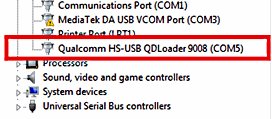
قم بتوصيل جهازك بكابل EDL. استمر في الضغط على زر كابل EDL لمدة 8-10 ثوانٍ ثم حرر الزر. بعد ذلك ، ستتمكن من رؤية "Qualcomm HS-USB Qdloader" في نافذة مدير الجهاز. إذا لم يظهر ، فأنت بحاجة إلى تكرار الخطوات مرة أخرى حتى يتم اكتشافه في جهاز الكمبيوتر الخاص بك.
الخطوة 2: تجاوز قفل FRP لحساب Mi باستخدام Miracle 2.58
إذا كنت قد انتهيت من الخطوة 1 ، فهذه أخبار جيدة لأن الجزء الصعب قد انتهى. يمكنك الآن إزالة قفل FRP بسهولة من جهاز Xiaomi الخاص بك باستخدام أداة Miracle Box.
اقرأ أيضًا: كيفية إصلاح مشكلات الصوت في OnePlus 6T
1. افتح برنامج Miracle في وضع المسؤول. عند تحميل الأداة ، انقر فوق الزر "كوالكوم " التبويب

2. انقر فوق الإضافات واختر نفس المنفذ كما هو موضح في مدير الجهاز. ثم حدد طراز الجهاز.

3. اضغط على "بداية" زر وانتظر الأداة لفتح حساب Mi وقفل FRP.
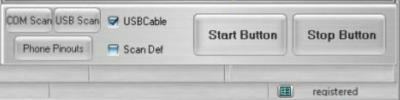
بعد انتهاء العملية ، يمكنك إعادة تشغيل جهازك. في بعض الأحيان ، يستغرق التمهيد وقتًا أطول بعد إزالة قفل FRP. لذا تحلى بالصبر أثناء إعادة تشغيل جهازك.
من الخطوات التي تمت مناقشتها أعلاه ، ربما يكون لديك إجابة على "ما هو قفل FRP وكيفية إزالة قفل FRP من أي جهاز Xiaomi".
هل تمتلك Xiaomi أو أي جهاز يعمل بنظام Android وتحتاج إلى هذه الأنواع من البرامج التعليمية البسيطة؟ ثم ترقبوا GetDroidTips عمود نصائح وحيل Android.
إذا كان لديك أي استفسارات بخصوص هذا ، فإن قسم التعليقات متاح لك دائمًا.
مرحبًا ، أنا شيخار فيديا ، مدون ومتعلم يتعلم علوم الكمبيوتر والبرمجة.
![كيفية إزالة قفل حساب Google FRP من أي جهاز Xiaomi [بدون كمبيوتر]](/uploads/acceptor/source/93/a9de3cd6-c029-40db-ae9a-5af22db16c6e_200x200__1_.png)
![تنزيل أدوات RDA Multi Download [كافة الإصدارات الأحدث]](/f/9580b9ae0c51effbc5e9f1701df79a57.jpg?width=288&height=384)

